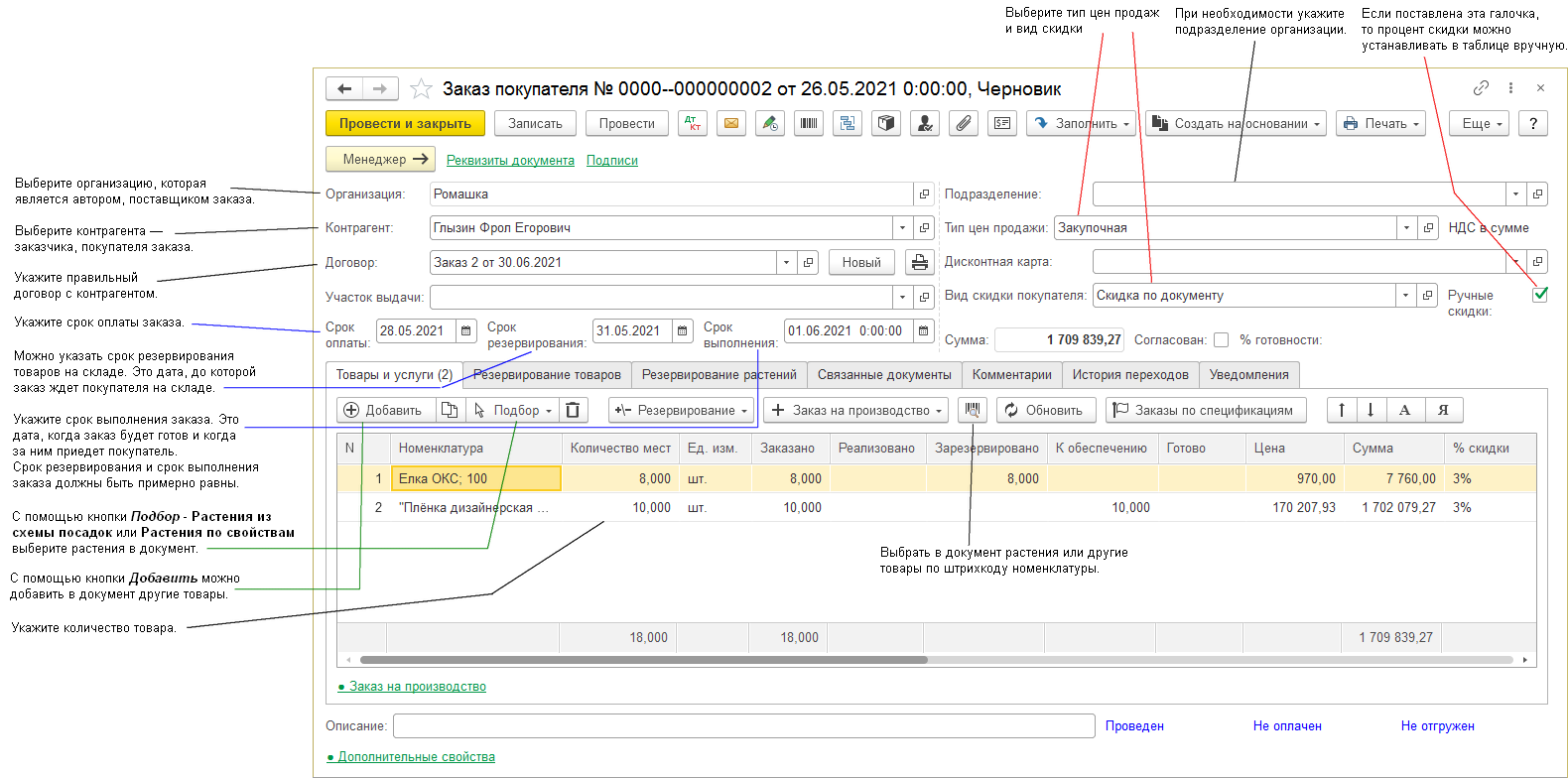Документ "Заказ покупателя" (КР) — различия между версиями
| Строка 17: | Строка 17: | ||
#* Ценообразование в заказе: | #* Ценообразование в заказе: | ||
#** В поле «Тип цен продажи» выберите тип цен продажи. В этом поле осуществляется изменение вида цен. | #** В поле «Тип цен продажи» выберите тип цен продажи. В этом поле осуществляется изменение вида цен. | ||
| − | #** В поле «Вид скидки покупателя» выберите вид скидки. | + | #** В поле «Вид скидки покупателя» выберите вид скидки. В этом поле осуществляется выбор вариантов скидок. |
#** Если поставить галочку «Ручные скидки», то процент скидки можно устанавливать в таблице товаров вручную. | #** Если поставить галочку «Ручные скидки», то процент скидки можно устанавливать в таблице товаров вручную. | ||
# Проведите документ «Заказ покупателя». Дождитесь оплаты от контрагента. | # Проведите документ «Заказ покупателя». Дождитесь оплаты от контрагента. | ||
Версия 12:06, 10 июня 2021
Создание заказа покупателя в растениеводстве
Подробнее о документе «Заказ покупателя» читайте на странице Документ "Заказ покупателя" (УАУ8).
Закладка Резервирование товаров
На закладке отображается сколько растений является готовой продукцией и пришло на склад. На закладке отображаются данные из документа «Отчет производства за смену», созданного на основании этого документа «Заказ покупателя».
Закладка Резервирование растений
На закладке отображается сколько растений зарезервировано на участках, в полях и теплицах под этот заказ и еще выращивается в них.
Порядок работы
- Создайте документ «Заказ покупателя». (см. рис. выше)
- С помощью кнопки Подбор — Растения из схемы посадок или Растения по свойствам выберите растения в документ.
- На форме «Подбор растений по свойствам» в столбце «Готово» отображается срок готовности растения — когда оно будет готово к продаже, срок указывается в документе «Посадка». Программа не даст подобрать в заказ растения, срок готовности которых больше срока выполнения заказа.
- Ценообразование в заказе:
- В поле «Тип цен продажи» выберите тип цен продажи. В этом поле осуществляется изменение вида цен.
- В поле «Вид скидки покупателя» выберите вид скидки. В этом поле осуществляется выбор вариантов скидок.
- Если поставить галочку «Ручные скидки», то процент скидки можно устанавливать в таблице товаров вручную.
- С помощью кнопки Подбор — Растения из схемы посадок или Растения по свойствам выберите растения в документ.
- Проведите документ «Заказ покупателя». Дождитесь оплаты от контрагента.
- Когда продукция готова, надо зафиксировать ее приход на склад. Это делается документом «Отчет производства за смену», который еще имеет название «Выпуск продукции». В «Заказе покупателя» нажмите кнопку Создать на основании — Отчет производства за смену и создайте документ «Выпуск продукции». Укажите в нем количество выпущенной продукции, поступаемой на склад: готовая продукция может поступать на склад не сразу вся, а партиями, поэтому укажите в документе ее количество. Когда будет готова новая партия продукции, из документа «Заказ покупателя», продукция из которого поступает на склад, снова создайте документ «Отчет производства за смену» («Выпуск продукции») и укажите в нем количество поступаемой на склад готовой продукции.
- Данные из документов «Отчет производства за смену» («Выпуск продукции») — количество пришедшей на склад готовой продукции отображается в документе «Заказ покупателя» на закладке Резервирование товаров.
- Когда клиент приедет за заказом — отгрузите ему товар. Чтобы зафиксировать реализацию товара и списание ее со склада создайте документ «Реализация товара»: в реализованном (проданном и отгруженном) «Заказе покупателя» нажмите кнопку Создать на основании — Документы реализации.